반응형

워드 글자 속에 사진 넣는 방법
▼ 먼저 글자속에 이미지를 넣기 위해서 삽입 - SmartArt으로 이동한 후 아래와 같이 기본 블록 목록형을 선택해 준다.

▼ 아래와 같이 5개의 목록창이 생기면 목록창을 선택한 후 Delete를 눌러 하나의 목록창남 남긴다.

▼ 하나의 목록창이 크게 나타났다. 원하는 글자를 입력한다.

▼ 글자 속에 이미지를 넣고 싶은 글자를 선택해 준다. 아래는 모두 선택해 주었다.
참고로 선택한 글자 속에만 이미지가 삽입된다.

▼ 서식을 눌러 텍스트 채우기 - 그림을 누른다.

▼ 그림 삽입창에서 적당한 이미지 파일을 불러 오면 된다.

▼ 이미지가 글자 속에 나오는 것을 확인할 수 있다.

▼ 이제 배경을 제거하기 위해 서식 - 도형 채우기를 선택해 채우기 없음을 눌러주면 된다.

▼ 글자속에 이미지가 제대로 보이는 것을 확인할 수 있다.

2021.02.24 - [IT/엑셀] - 파워포인트 진행표시줄 넣는 방법
파워포인트 진행표시줄 넣는 방법
파워포인트 진행표시줄 넣는 방법 ▼ 파워포인트 매크로를 이용해서 위 그림처럼 진행표시줄을 쉽게 넣을 수 있다. ppt 파일을 실행한 뒤 보기 - 매크로를 클릭하자. ▼ 매크로 창이 열리면 매
elwlsek.tistory.com
반응형
그리드형
'IT > 엑셀' 카테고리의 다른 글
| 엑셀 루트(제곱근) 기호 표시하는 방법 (0) | 2022.01.02 |
|---|---|
| 파워포인트 워드클라우드 만들기 (0) | 2021.05.25 |
| 워드 모든 이미지 한번에 제거하는 방법 (1) | 2021.05.24 |
| 파워포인트 진행표시줄 넣는 방법 (0) | 2021.02.24 |
| 워드에서 QR 코드 쉽게 바로 만드는 방법 (0) | 2021.02.10 |
| 파워포인트 PPT 슬라이드 이미지(JPG, PNG)로 저장하기 (0) | 2021.02.02 |
| Microsoft 오피스 다크모드 활성화 하는 방법 (0) | 2020.12.04 |
| 워드, 엑셀, 파워포인트 번역 기능 이용하기 (0) | 2020.11.07 |
| 파워포인트에 유튜브 영상 삽입하기 (0) | 2020.09.23 |



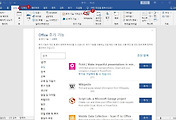
댓글